Auftragsübersicht
In der Auftragsübersicht können Sie alle Aufträge verwalten, die über die Mein Recycling App Ihrer Kunden in das System gekommen sind.

Aus der Tabelle können Sie die wichtigsten Informationen zu jedem Auftrag entnehmen:
- Auftragseingang
- Kundennr.
- Firmenname & Standort
- Auftragstyp
- Containernr.
- Material (AVV)
- Angefragtes Datum
- Auftragsstatus
Die Auftragsstatus
Die Aufträge haben verschiedene Status, die deutlich in der Tabelle zu sehen sind.

Die Auftragsstatus:
Eingegangen: Der Auftrag wurde vom Nutzer abgeschickt, aber noch nicht von Ihrer Disposition bestätigt. In diesem Zustand können beide Seiten den Auftrag noch stornieren. Sobald Sie den Auftrag bestätigen, wird der Nutzer benachrichtigt.
Bestätigt: Das Ausführungsdatum wurde von Ihrer Disposition bestätigt und der Nutzer wurde aktualisiert. Nach der Bestätigung kann dieser den Auftrag nicht mehr stornieren.
Ausgeführt: Nachdem das Ausführungsdatum den Zustand ‚Bestätigt‘ passiert hat, wird der Auftrag automatisch auf ‚Ausgeführt‘ gesetzt. Auf diese Weise wird verhindert, dass eine der beiden Seiten bestätigen muss, dass ein Auftrag abgeschlossen wurde. Wenn der Auftrag diesen Status hat kann das Gewicht des Materials hinzugefügt werden, um damit den Auftrag abzuschließen.
Abgeschlossen: Das Datum wurde bestätigt und das Gewicht des Materials wurde in das System hochgeladen.
Storniert: Der Auftrag wurde vom Kunden storniert, bevor Ihre Disposition diesen bestätigt hat.
Suchen / Sortieren
Über den Reiter oben auf der Seite können Sie zwischen den verschiedenen Auftragsstatus wechseln. In ‚Eingegangen‘ sehen Sie alle Aufträge, die in das System gekommen sind, aber noch nicht bestätigt wurden. Sobald der Auftrag bestätigt wurde, erscheint er im Reiter ‚Bestätigt‘ (siehe oben).


Aufträge bestätigen
Es ist sehr einfach, Ihre Kunden stets informiert darüber zu halten, wann Sie den Auftrag ausführen können.
1. Klicken Sie in der PRX auf die Schaltfläche ‚Bestätigen‘.

2. Es öffnet sich ein Fenster mit den Auftrags- und Vertragsdetails sowie dem Auftragsstatus. Von hier aus können Sie die Details bei Bedarf bearbeiten und zudem Ihren Kunden schnell darüber informieren, wann Sie den Auftrag ausführen werden. Wählen Sie dazu das Ausführungsdatum aus und bestätigen Sie es mit Klick auf den Button ‚Bestätigen‘.

3. Sie gelangen nun zurück zur Auftragsübersicht.

4. Wenn Sie das Datum eines Auftrages bestätigen, wird Ihr Kunde sofort per Push-Benachrichtigung (wenn der Benutzer dies aktiviert hat) und per E-Mail (wenn der Nutzer dies aktiviert hat) informiert – selbst auf der Smart Watch, wenn er dies eingerichtet hat. Er ist dann jederzeit in der Lage, den Status aller seiner Container innerhalb der App einzusehen. Am Tag vor der Abholung erhält er zusätzlich eine Erinnerung, damit er rechtzeitig sicherstellen kann, dass der Container zugänglich ist.

Kunden über Änderungen im Zeitplan informieren
Wenn Sie mal das Ausführungsdatum ändern müssen (z.B. wenn ein Fahrer erkrankt ist), dann wählen Sie den Auftrag in der PRX unter ‚Bestätigt‘ aus und klicken Sie auf den Button ‚Details‘. Hier können Sie das Datum ändern. Klicken Sie einfach auf den Kalender und wählen Sie ein anderes Datum, an dem Sie den Auftrag ausführen werden, und klicken Sie dann auf ‚Speichern‘. In diesem Moment wird der Kunde per Push-Benachrichtigung über den neuen Termin informiert.
Die interaktive E-Mail
Falls Ihre Disponenten keinen Zugriff auf die PRX haben, können sie alle Aufträge auch über eine interaktive E-Mail erhalten. Darin sehen sie alle Details zu den Aufträgen:
- Auftragsinformationen
- Containerdetails
- Kundendaten (einschließlich, wer den Auftrag erstellt hat)
- Standortdetails
Im Feld ‚Zusätzliche Mitteilung‘ werden alle Zusatzinformationen angezeigt, die Ihre Kunden beim Anlegen des Auftrags verfasst haben.

Direkte Bestätigungen aus dem E-Mail-Programm
Zusätzlich enthält die E-Mail einen interaktiven Kalender, der die nächsten 2 Wochen ab dem Datum der Auftragserstellung anzeigt. Um den Auftrag direkt in der E-Mail zu bestätigen, müssen Sie nur auf die Schaltfläche unter dem Kalenderdatum klicken. Sie werden dann auf eine Bestätigungsseite weitergeleitet. Ihr Kunde wird sofort informiert und der Auftrag wird auch innerhalb der PRX auf ‚Bestätigt‘ gesetzt.
Es ist nicht möglich, Ihren Kunden z.B. über das Ändern des Ausführungsdatums oder das Hochladen der Gewichte per E-Mail zu informieren. Dies muss aus der PRX heraus erfolgen.
Touren
Behälter, die einem bestimmten Rhythmus unterliegen, werden ebenfalls vom System unterstützt. Obwohl Sie diese Aufträge nicht bestätigen müssen, wird Ihr Kunde dennoch daran erinnert. Diese Behälter müssen in seiner App angelegt sein, um die GewAbfV erfüllen zu können.
Alle Tourenaufträge finden Sie im Reiter ‚Touren‘ in der PRX. In diesem Bereich wird der nächste anstehende Auftrag für jeden Behälter angezeigt. Um das Datum eines bevorstehenden Auftrags zu ändern, klicken Sie auf seine Details.